Logements iCal
Découvrez comment intégrer et synchroniser iCal, le célèbre format de calendrier, avec notre logiciel de pointe.
Débloquer l'efficacité : Un guide complet pour synchroniser et travailler avec iCal dans notre logiciel
Comment ça marche, étape par étape
Créez vos locations.
Aller à la page des logements
Vous verrez la mention loyers "à remplir", cliquez dessus pour ajouter les détails nécessaires.
Le nombre de loyers "à remplir" visibles sera égale au nombre que vous aurez demandé lors de la souscription au compte.
Indiquez le nom du bien et la capacité d'accueil.
Indiquez qui est le propriétaire du logement.
Si toutefois vous n'avez pas encore créer de propriétaire sur Rental Ninja, vous devrez le faire maintenant.
Cliquez donc sur "Créer un propriétaire" et remplissez les champs demandés.
Si nécessaire, vous pouvez modifier ultérieurement les détails de tous les propriétaires de logements en allant dans Paramètres > Propriétaires de logements.
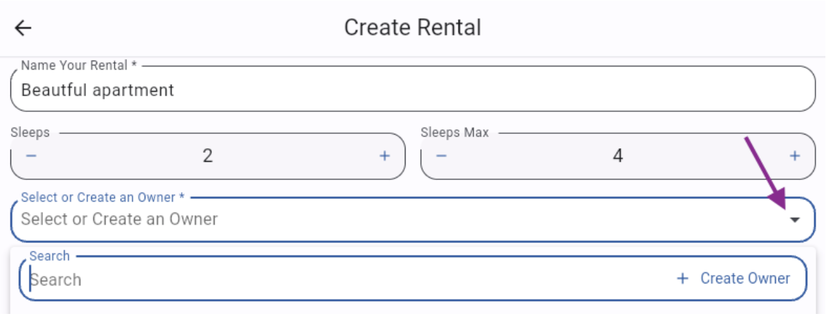
Indiquez le pays, la devise, l'adresse et le code postal du logement .
Cliquez sur "Créer"
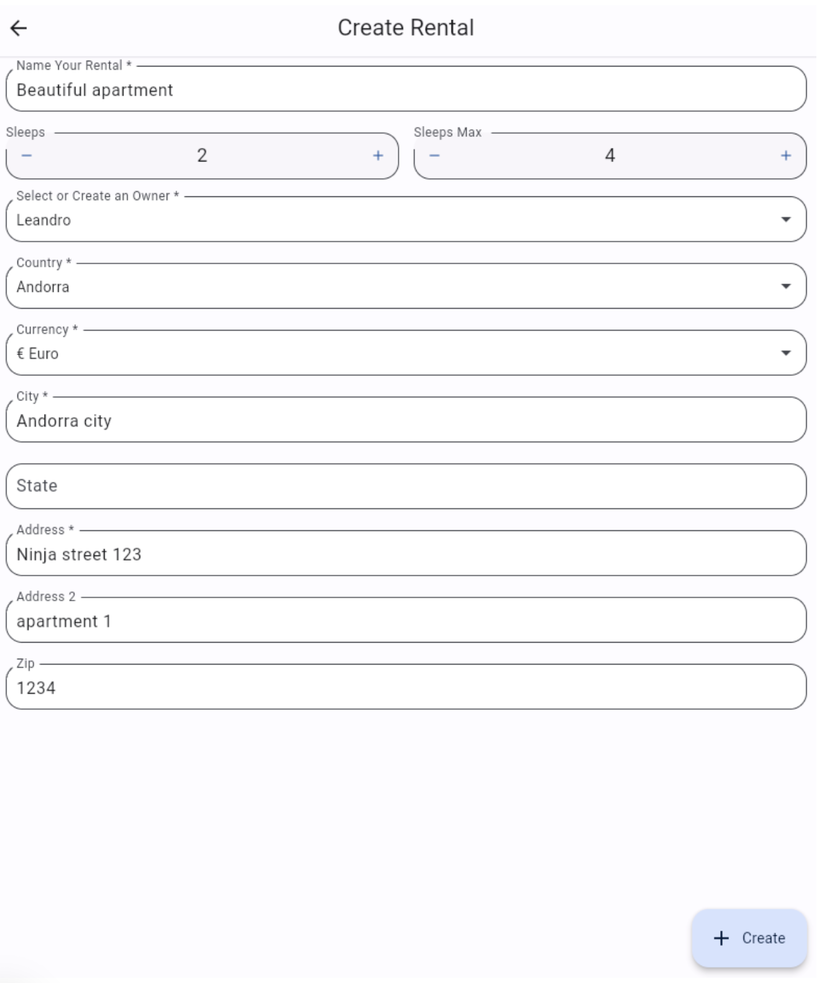
Génial, vous venez de créer votre (vos) premièr(s) logement(s) !
Remarque : si vous souhaitez ajouter d'autres logements à votre compte, vous pouvez toujours le faire en vous rendant sur la page des logements et en cliquant sur "+ Ajouter des logements" en bas à droite de votre écran.
Ensuite, comment connecter votre logement aux canaux de réservation avec Ical ?
2.a)Tout d'abord, les sources de réservation.
Créez vos sources de réservation en allant dans Paramètres > Sources de réservation.
Cliquez sur "Créer une source de réservation"
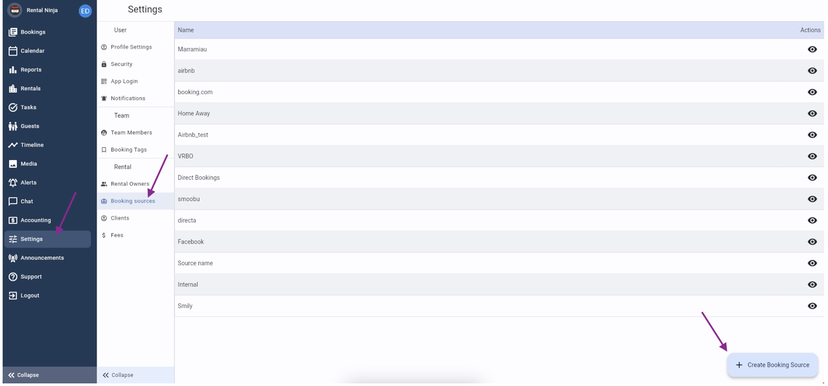
Remplissez le nom de la source que vous souhaitez créer et cliquez sur "créer".
2.b)Ensuite, reliez les logements à vos canaux de réservation.
Ouvrez une location
Aller sur "Sync"
Allez dans Import Sync et cliquez sur "Import Sync" en bas à droite de votre écran.
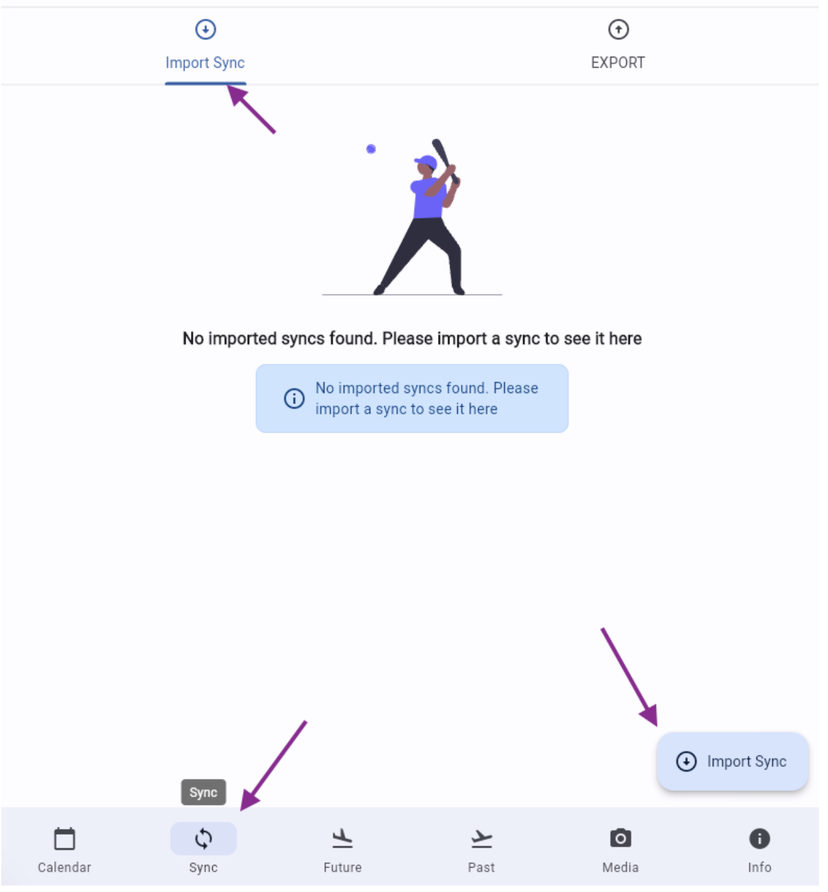
Donnez un nom à la synchronisation.
Remplissez l' URL ICAL que vous avez récupéré sur Airbnb, Booking.com ou tout autre site que vous souhaitez connecter à Rental Ninja.
Choisissez la source à laquelle vous souhaitez relier cette synchronisation.
Sauvegardez
Vous pouvez importer autant de synchronisations que vous le souhaitez, afin que Rental Ninja reçoive les informations de plusieurs chaînes.
Souhaitez-vous également exporter les informations fiscales de Rental Ninja vers le canal de réservation ?
Vous pouvez le faire via l'option Export Sync.
Allez dans Export et cliquez sur "Export Sync".
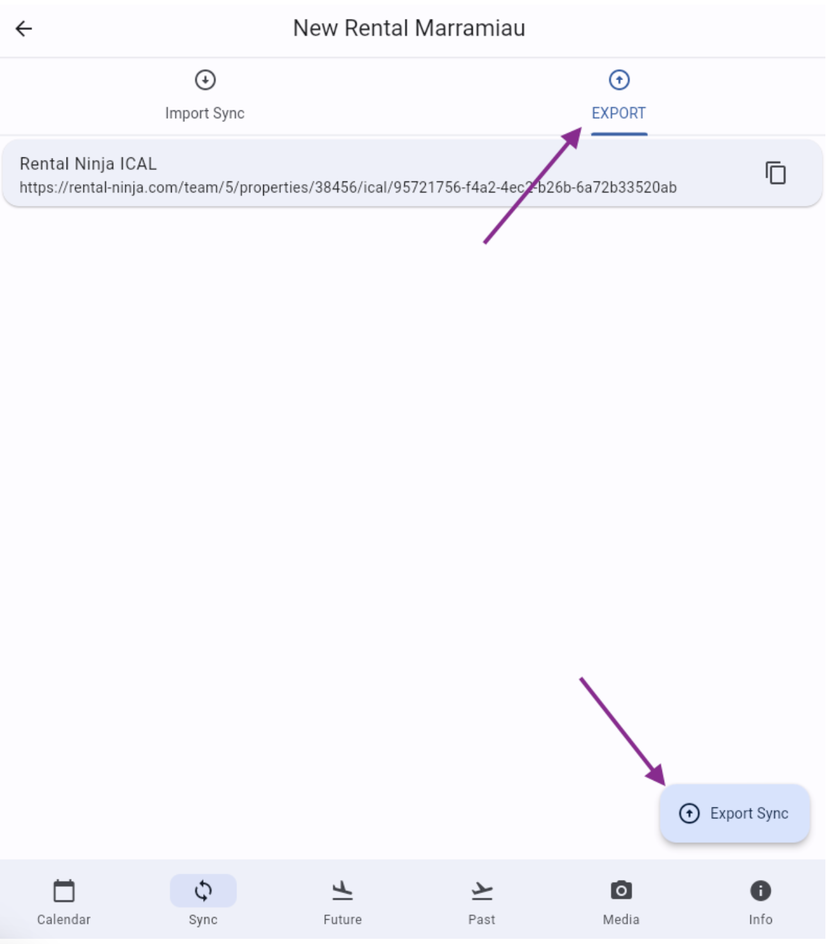
Donnez-lui un nom.
Sauvegardez.
Copiez ensuite le lien d'exportation et collez-le dans le canal de réservation souhaité.
Vous pouvez créer autant de liens d'exportation que vous le souhaitez.
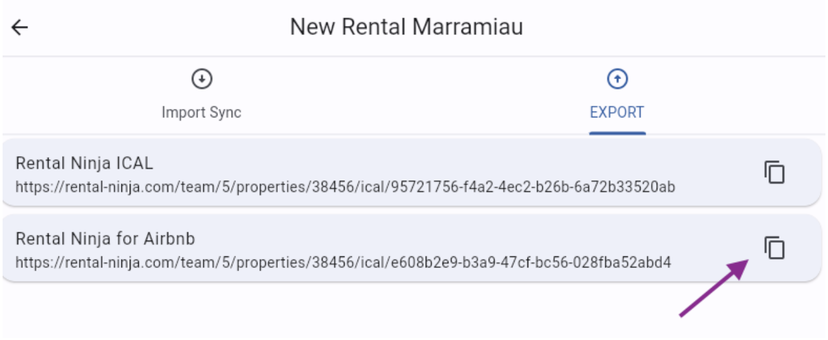
C'est fait, vous venez de relier votre location à votre (vos) canal(aux) de réservation.
Désormais, Rental Ninja recevra automatiquement les détails de la réservation partagés par le(s) canal(aux) externe(s) via leur lien ICAL.
Il est important de noter que les synchronisations iCal ne sont effectuées qu'avec les réservations qui ont des check-ins futurs. Si vous apportez des modifications à des réservations qui ont déjà commencé, elles ne seront pas synchronisées.
En plus de recevoir des réservations par le biais des liens ICAL, vous pouvez également créer/modifier des réservations/blocages directement dans Rental Ninja.
Avant de le faire, il est important que vous créiez vos Frais à l'intérieur de Rental Ninja pour indiquer les "extras" que vous pouvez facturer à vos voyageurs en plus du prix de la location.
Exemples de frais : Frais de nettoyage, Taxe de séjour, Frais pour animaux, Frais d'enregistrement tardif, Forfait de bienvenue, Frais de linge supplémentaire.
Comment créer des frais ?
Allez dans Réglages > Frais
Cliquez sur "Ajouter des frais".
Donnez-lui un nom
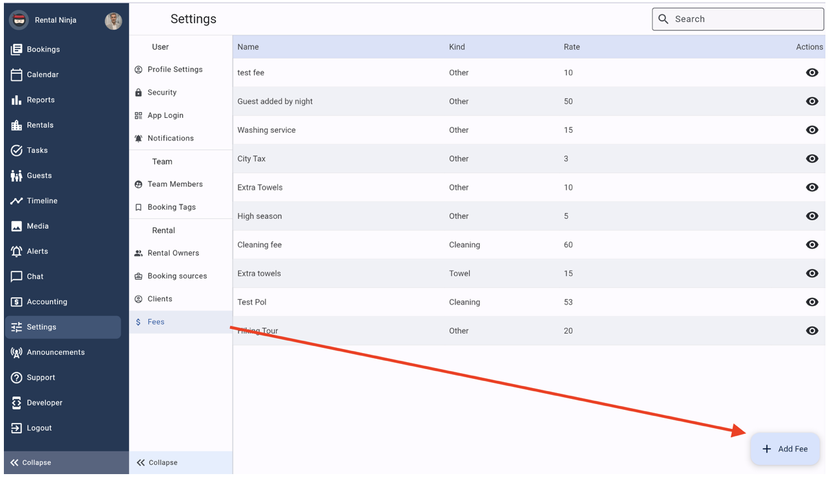
Indiquez de quel type de frais il s'agit.
Indiquer la valeur/le taux
Enregistrez
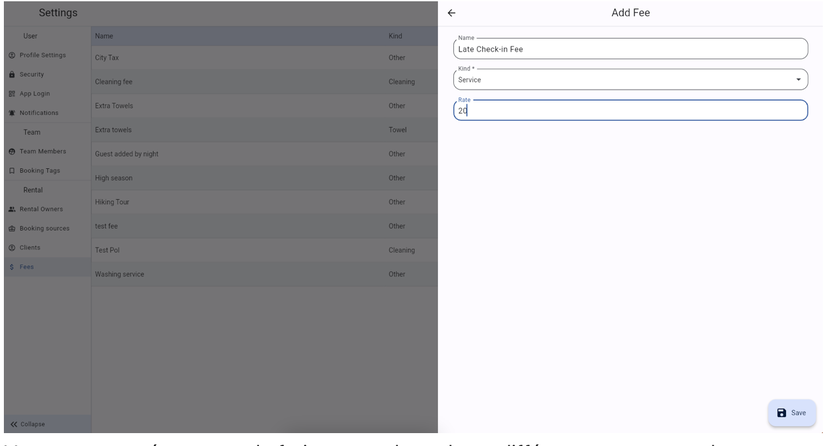
Vous pouvez créer autant de frais - avec des valeurs différentes - que vous le souhaitez.
Note : Il est possible de modifier manuellement les valeurs des frais à l'intérieur de chaque réservation.
Comment puis-je créer des réservations/blocages directement dans Rental Ninja ?
Vous pouvez créer des réservations/blocages à partir de différentes sections de Rental Ninja :
Dans la liste des réservations (onglets Occupé - Arrivées - Départs)
En allant sur : Locations > Visualiser une location > Onglets Calendrier /Futur/Passé.
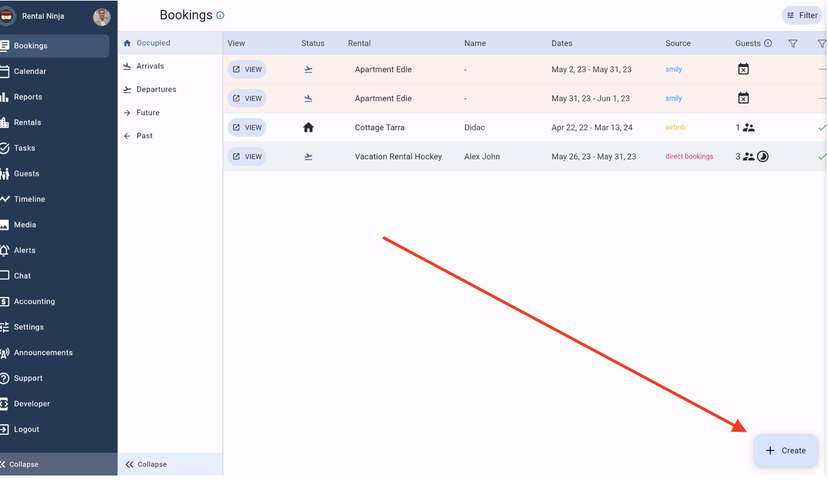
A partir de là, vous pourrez créer la réservation :
Cliquez sur "+ créer"
Choisissez si vous voulez bloquer des dates ou créer une réservation.
Blocage de dates:
Choisissez les Dates
Optionnel : Ajouter une note
Cliquez sur "Enregistrer"
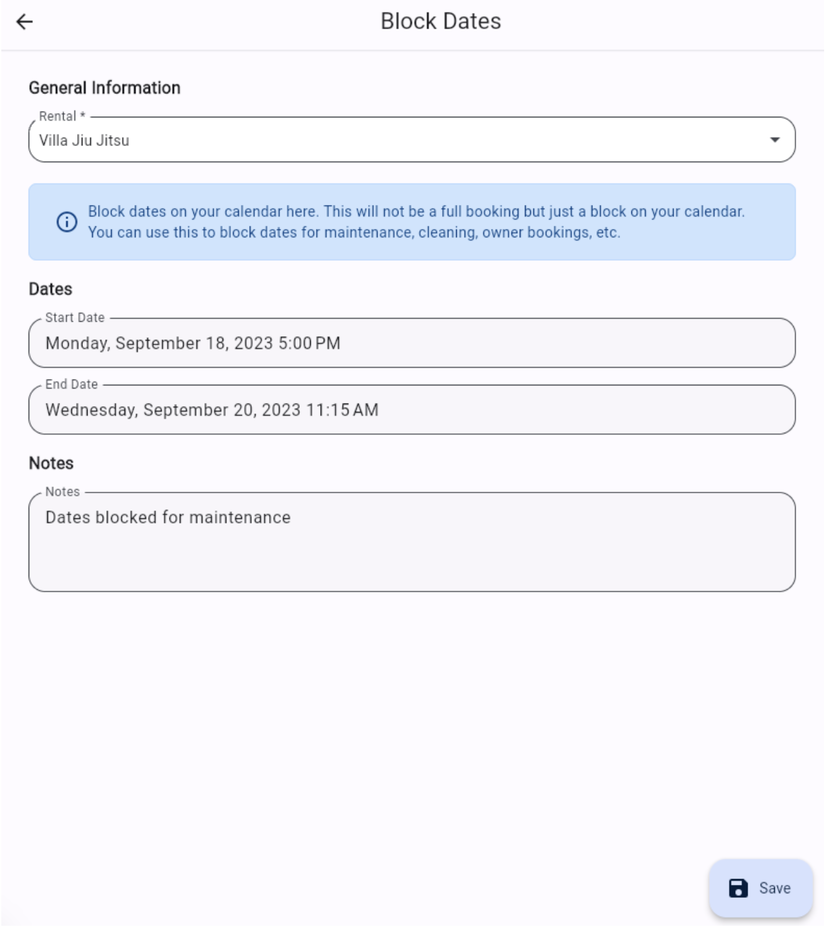
Créez une réservation:
Choisissez un client/voyageur déjà existant dans le fichier ou créez un nouveau client/voyageur.
Indiquez le nombre de voyageurs
Indiquez la source de la réservation
Choisissez les dates
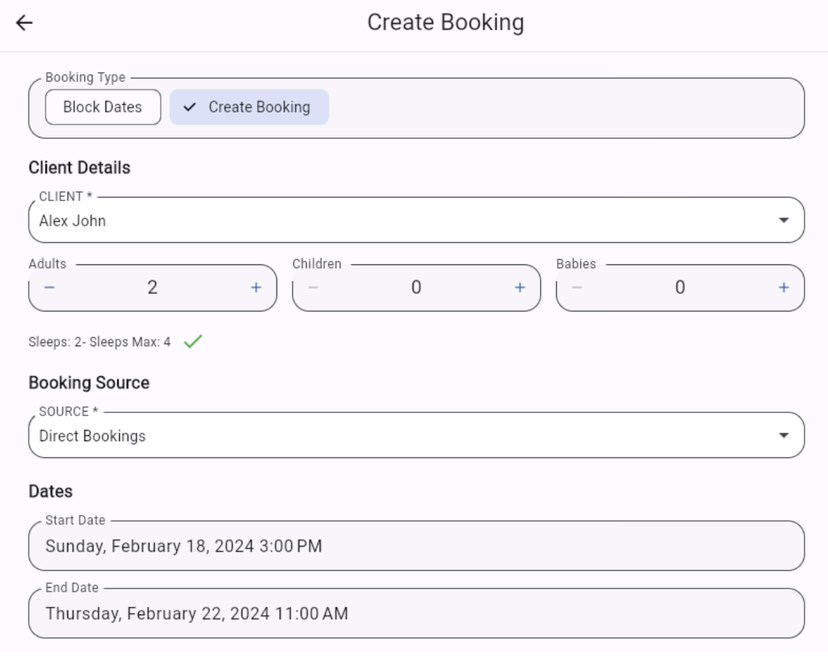
Indiquez le prix de la location
Facultatif : Ajoutez des frais, tels que des frais de nettoyage, une taxe de séjour, un forfait de bienvenue, etc. (Ces frais doivent avoir été définis au préalable dans Paramètres > Frais).
Facultatif : Ajouter un montant de dépôt de garantie
Optionnel : Ajouter des notes
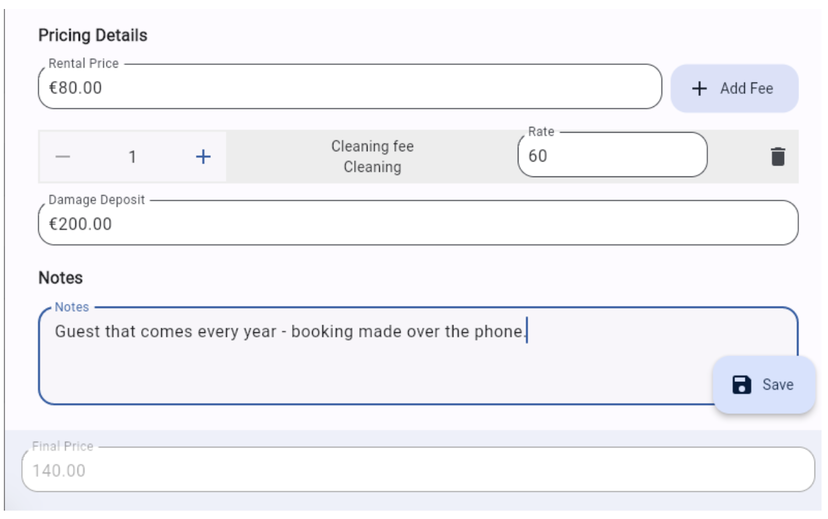
C'est fait, vous venez de créer votre première réservation/blocage.
Enfin, vous pouvez paramétrer l'automatisation de votre compte. Pour ce faire, lisez cet article :
